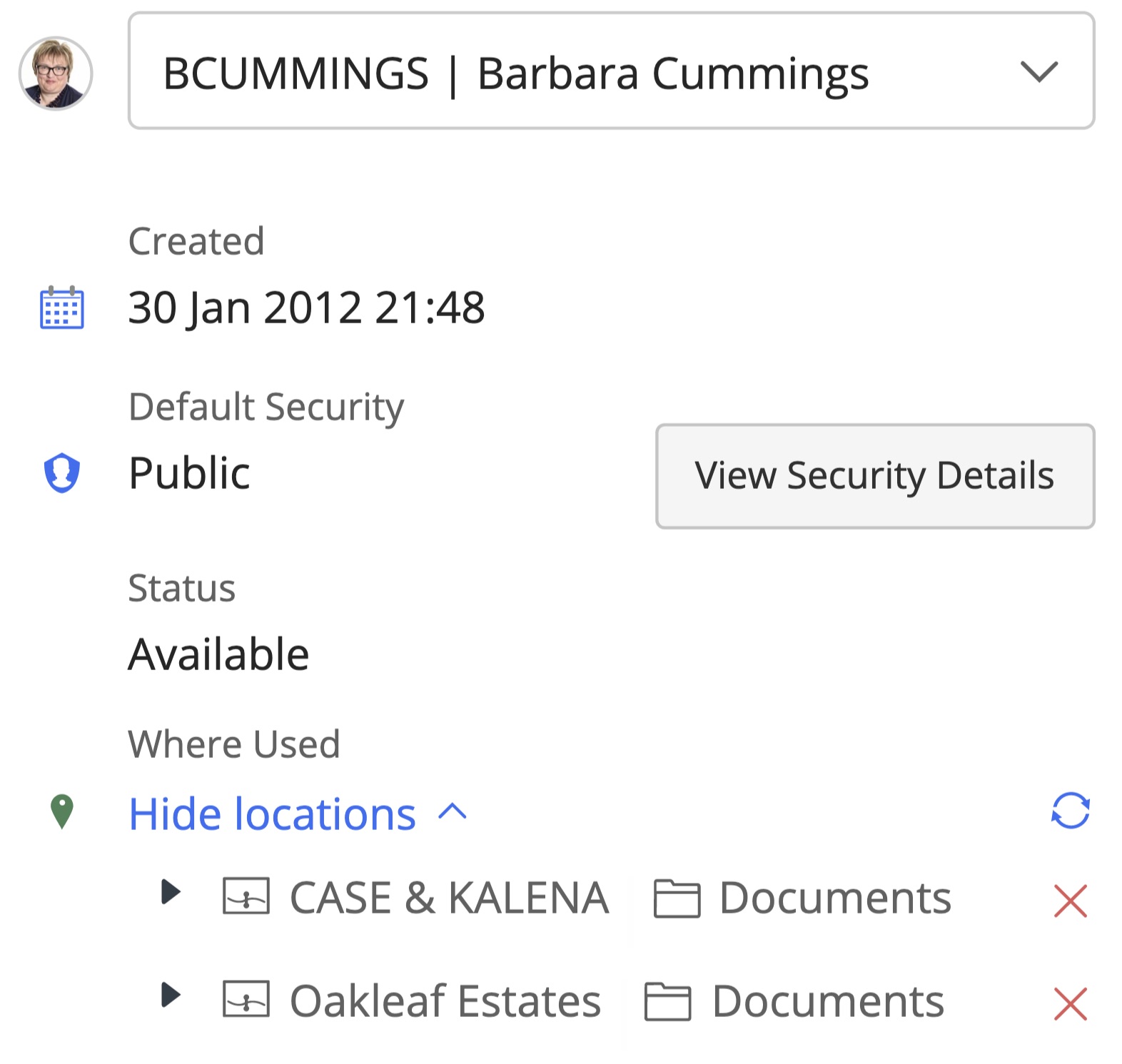Hinzufügen eines Objekts zu mehreren Ordnern
Wenn ein Dokument oder eine E-Mail in mehreren Ordnern verfügbar sein soll, können Sie dieses Objekt (Dokument oder E-Mail) mit der Option Zu Ordner hinzufügen zu dem/den gewünschten Ordner(n) hinzufügen. Diese Option ist verfügbar, wenn Sie mit der rechten Maustaste auf das Objekt klicken.
Wählen Sie das Objekt (Dokument oder E-Mail) aus, das Sie mehreren Ordnern hinzufügen möchten.
Klicken Sie es mit der rechten Maustaste an und wählen Sie Zu Ordner hinzufügen. Das Dialogfeld Zu Ordner hinzufügen erscheint.
Abb.: Option Zu Ordner hinzufügen im Rechtsklickmenü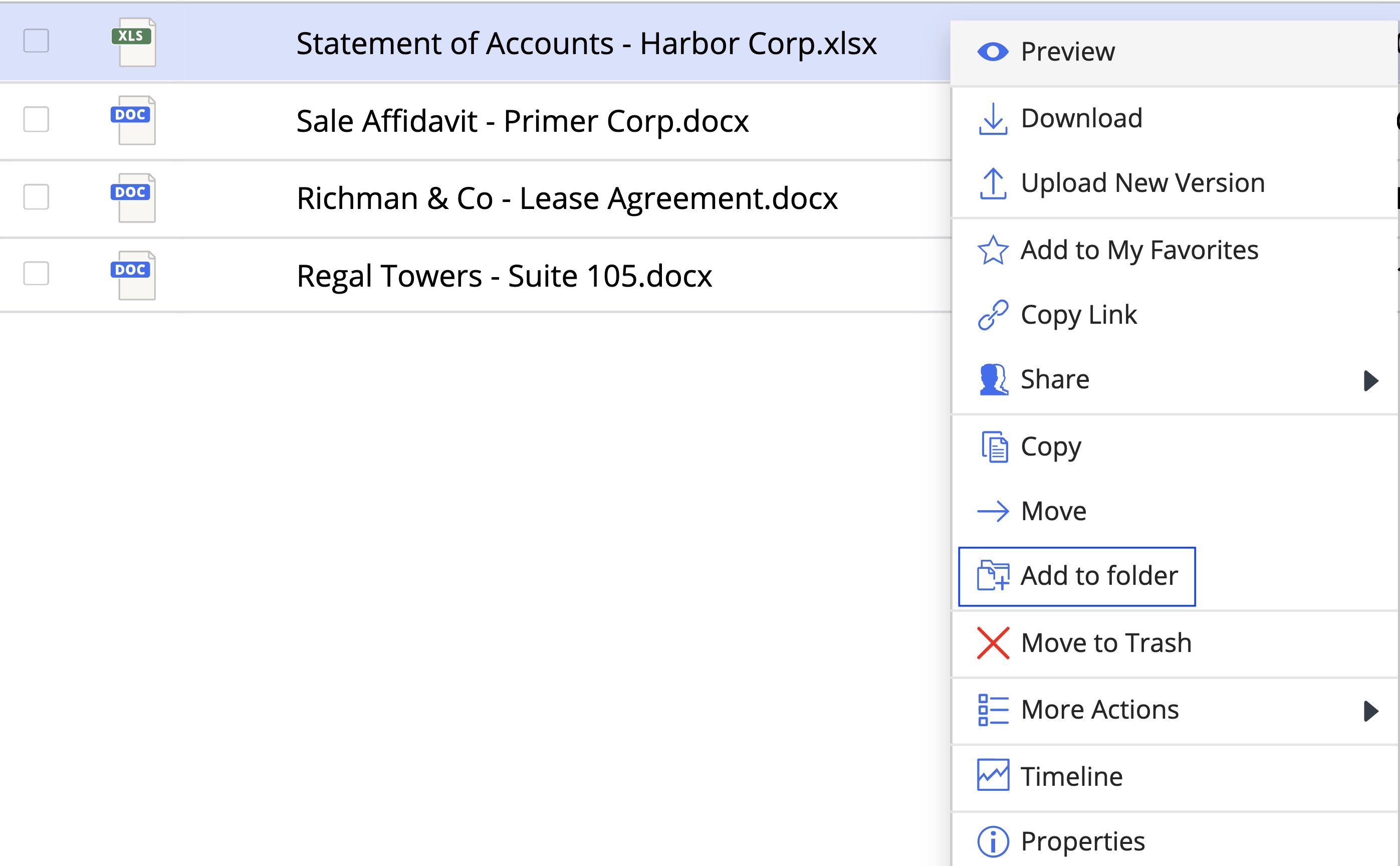
Wenn Sie mehrere Objekte auswählen, erscheint diese Option in der Symbolleiste.
Abb.: Zu einem Ordner auf der Werkzeugleiste hinzufügen
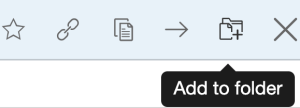
Navigieren Sie zu dem gewünschten Ordner, zu dem Sie das oder die Objekte hinzufügen möchten.
Wählen Sie Zu Ordner hinzufügen. Es erscheint ein Fortschrittsdialogfeld.
Abb.: Fortschrittsdialog beim Hinzufügen von Objekten zu Ordnern in derselben Datenbank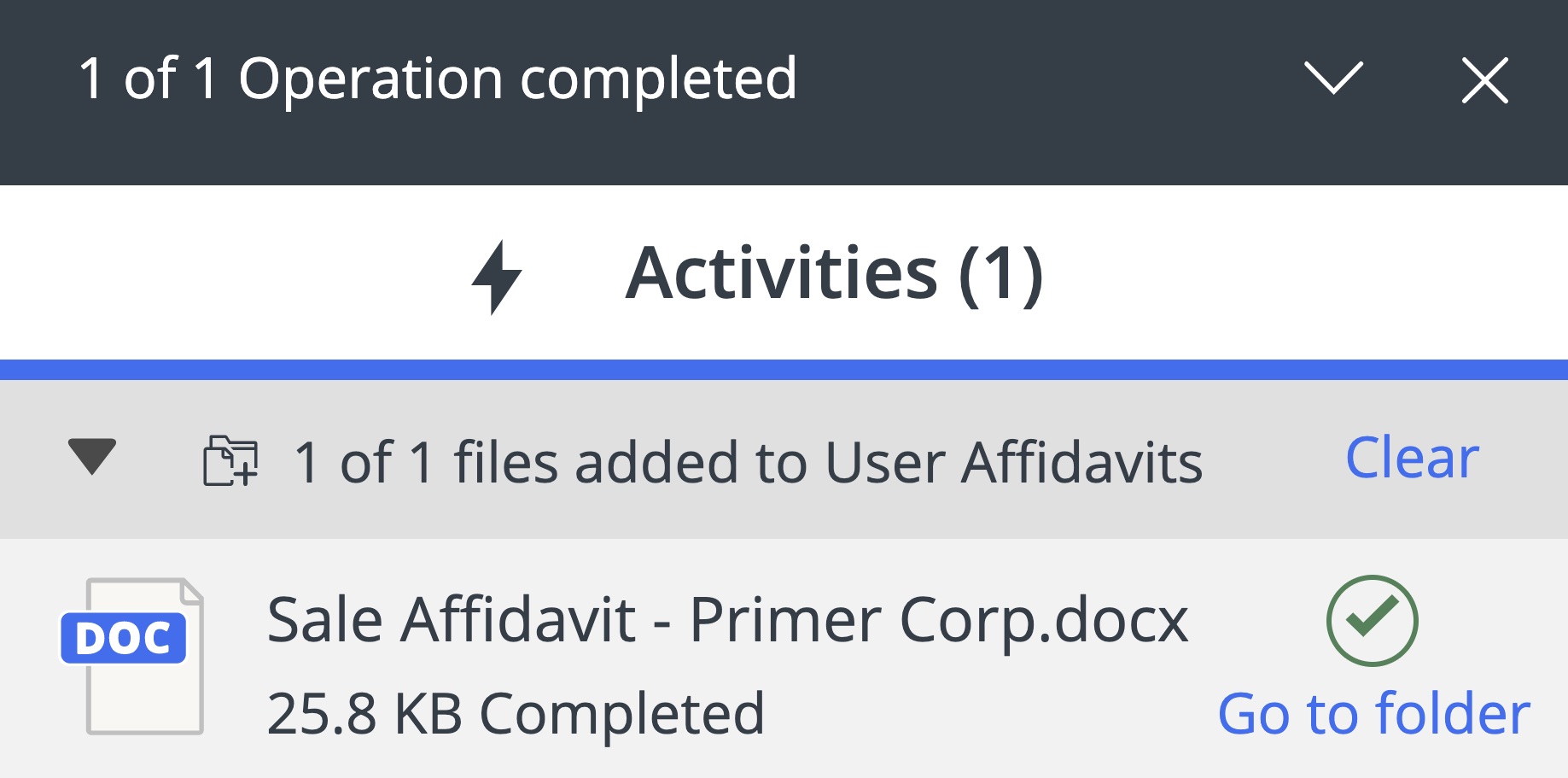
Abb.: Fortschrittsdialog beim Hinzufügen von Objekten zu Ordnern in einer anderen Datenbank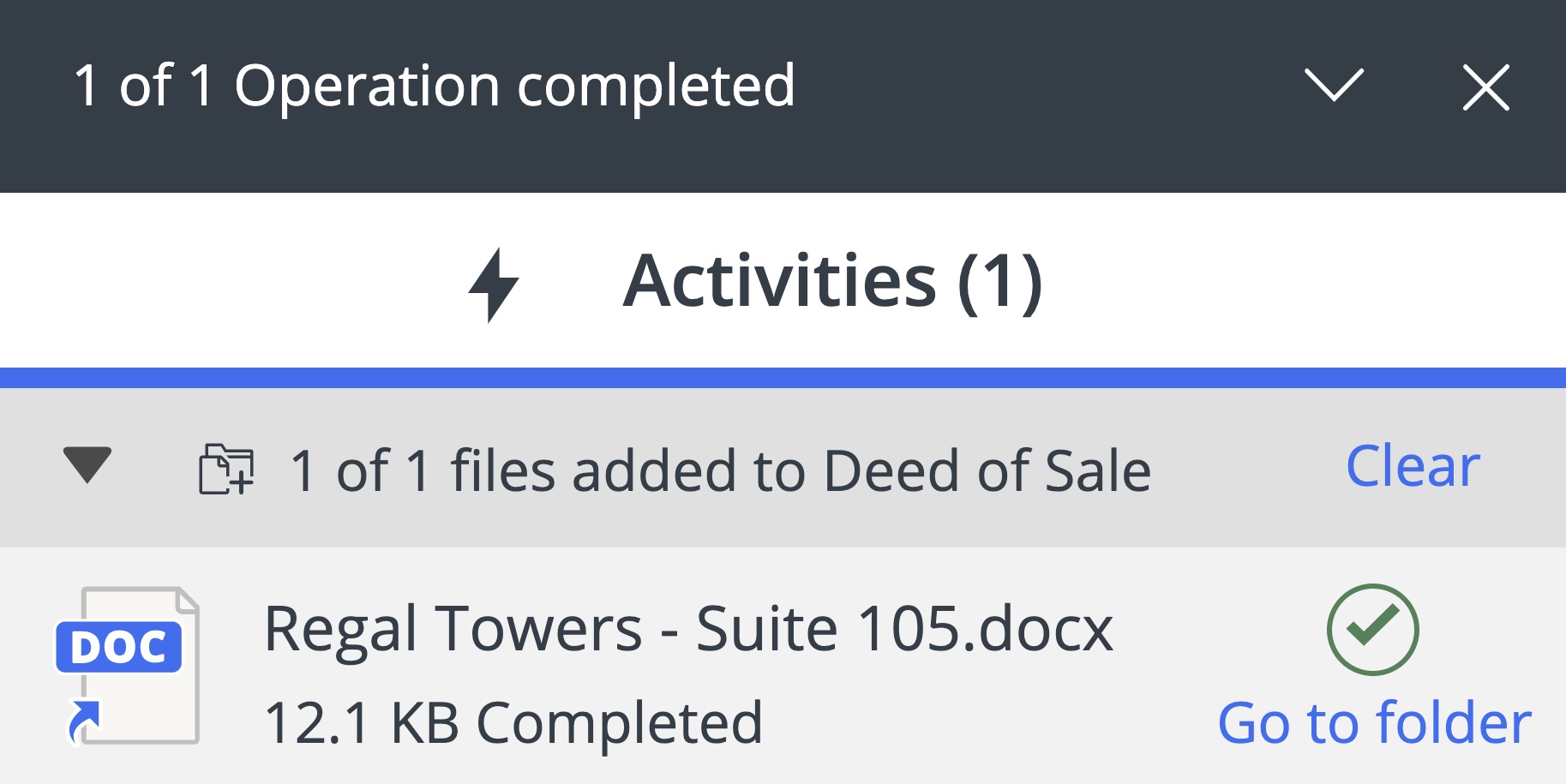
Mit Zu Ordner gehengelangen Sie zum Zielordner.
Verweise und Verknüpfungen
Je nach Standort des Objekts und dem Ordner, dem es hinzugefügt wird, werden Sie die folgenden Unterschiede feststellen:
|
Einem Ordner in der gleichen Datenbank hinzugefügtes Objekt |
Einem Ordner in einer anderen Datenbank hinzugefügtes Objekt |
|
Das Objekt wird als Verweis hinzugefügt, und Sie können die Liste der Ordner, in denen sich das Objekt befindet, im Eigenschaften-Feld aufrufen (für Dokumente unter Wo verwendet; für E-Mails unter Wo abgelegt). |
Das Objekt wird als Verknüpfung hinzugefügt, und Sie können die Liste der Ordner, in denen sich das Objekt tatsächlich befindet, nicht aufrufen.
HINWEIS: Eine Objektverknüpfung bedeutet, dass es sich um ein völlig anderes Objekt oder Objekt handelt, und jede Änderung einer Verknüpfungseigenschaft (z.B. Beschreibung) ändert nur die Verknüpfung, nicht jedoch das eigentliche Zielobjekt.
|
|
Wenn Sie das Objekt in einem beliebigen Ordner löschen, wird es aus allen Ordnern gelöscht. |
Wenn Sie eine Verknüpfung löschen, wird das Zielobjekt selbst nicht aus dem/den Ordner(n) entfernt, in dem/denen es sich befindet, da Sie nur die Verknüpfung gelöscht haben. HINWEIS: Wenn das Zieldokument gelöscht wird, wird die Verknüpfung nicht gelöscht, und im Eigenschaftenfeld wird folgende Meldung für den Zielbereich angezeigt: „Möglicherweise haben Sie keinen Zugang oder das Zieldokument wurde gelöscht.“ |
|
Wenn Sie das Objekt aus dem Papierkorb wiederherstellen, wird es überall dort wiederhergestellt, wo es sich vor der Löschung befand. |
|
|
Wenn Sie ein Objekt umbenennen, wird es überall umbenannt. |
Wenn Sie eine Verknüpfung umbenennen, wird das Zielobjekt nicht umbenannt. |
|
Die Mehrfachauswahl zum Löschen ist auch für Verweise geeignet. |
Die Mehrfachauswahl zum Löschen ist nicht für Verknüpfungen geeignet. |
|
Wenn die serverseitige Neuablage konfiguriert ist, entsteht hier keine unmittelbare Änderung der Metadaten oder der Sicherheit, wenn ein Objekt zu einem Ordner in derselben Datenbank (als Referenz) hinzugefügt wird. Wenn die serverseitige Neuablage konfiguriert ist, entsteht hier keine unmittelbare Änderung der Metadaten oder der Sicherheit, wenn ein Objekt zu einem Ordner in derselben Datenbank (als Referenz) hinzugefügt wird. |
Wenn die serverseitige Neuablage konfiguriert ist, entsteht keine Änderung der Dokument-Metadaten oder der Sicherheit, wenn ein Objekt zu einem Ordner in einer anderen Datenbank hinzugefügt wird. |
Entfernen eines Verweises aus mehreren Ordnern
Die Benutzer können ein in mehreren Ordnern referenziertes Objekt entfernen, indem sie zum Abschnitt Wo verwendet im Eigenschaften-Panel navigieren und dann X neben dem Speicherort wählen.
Abbildung: Verweise entfernen